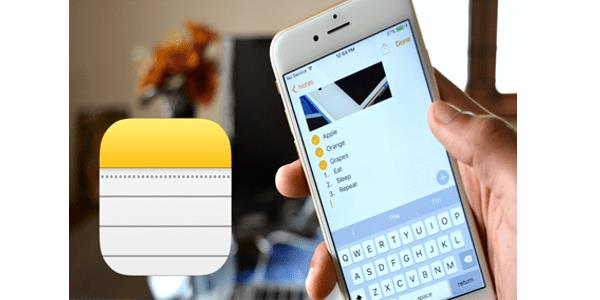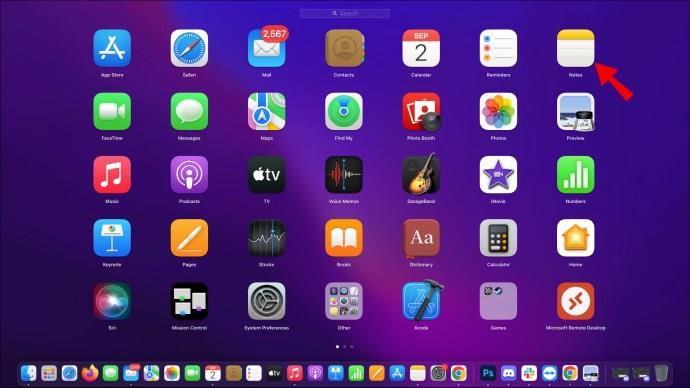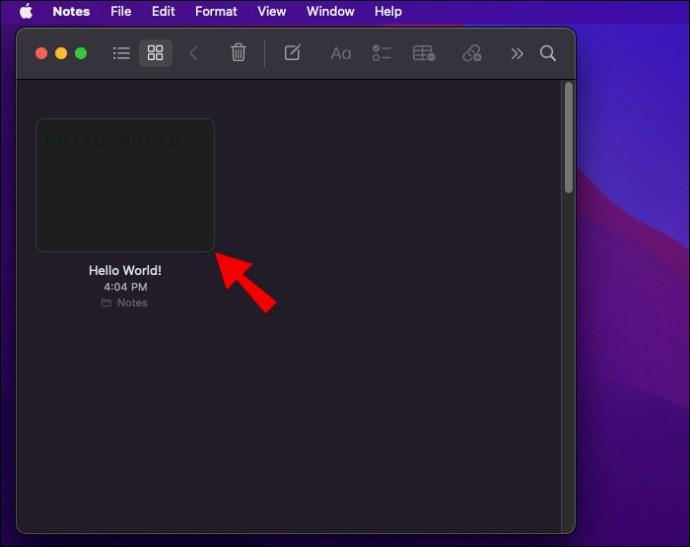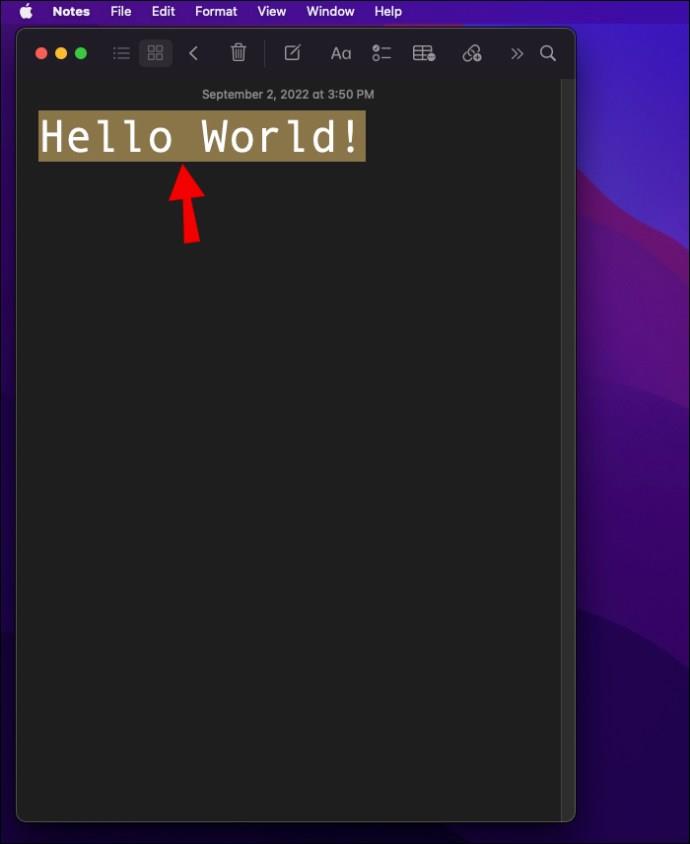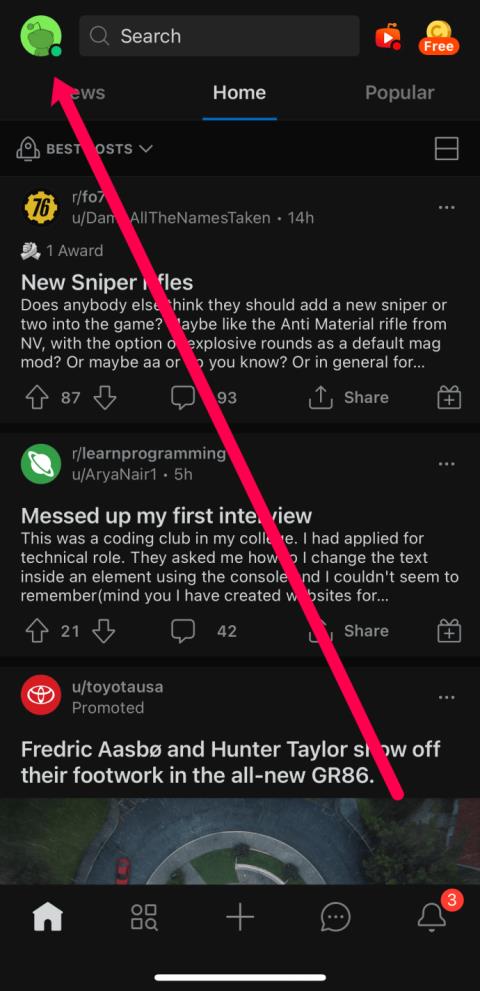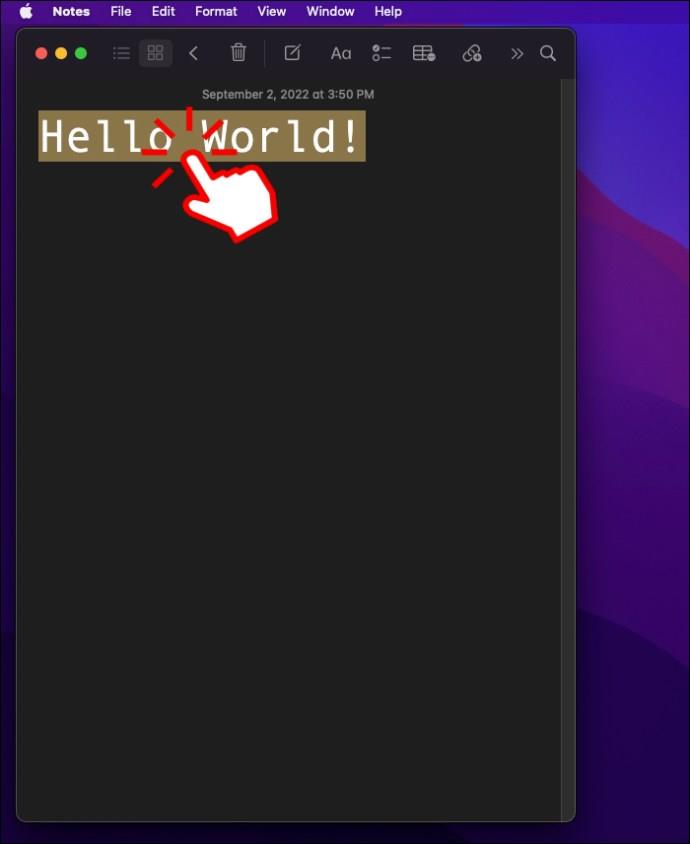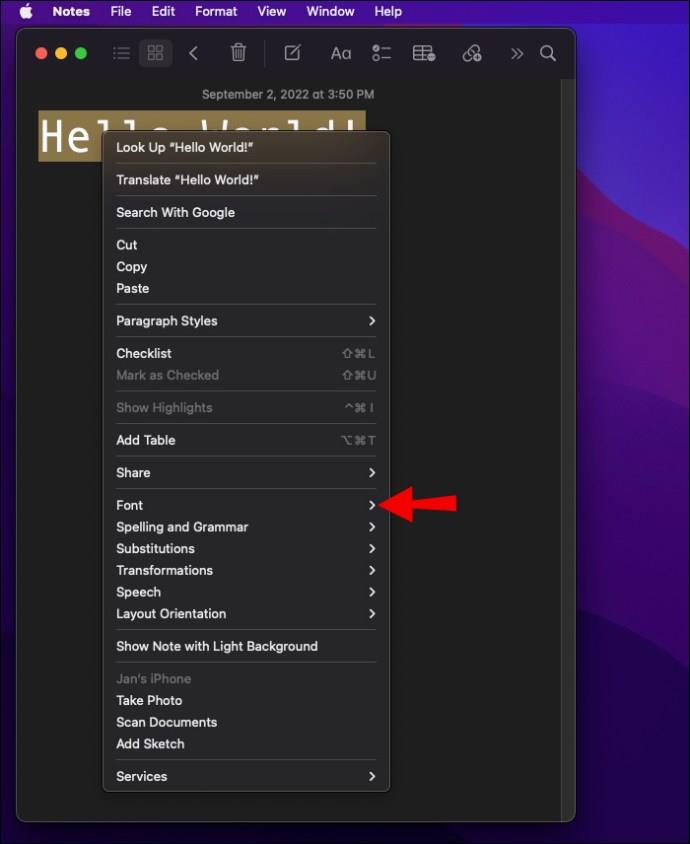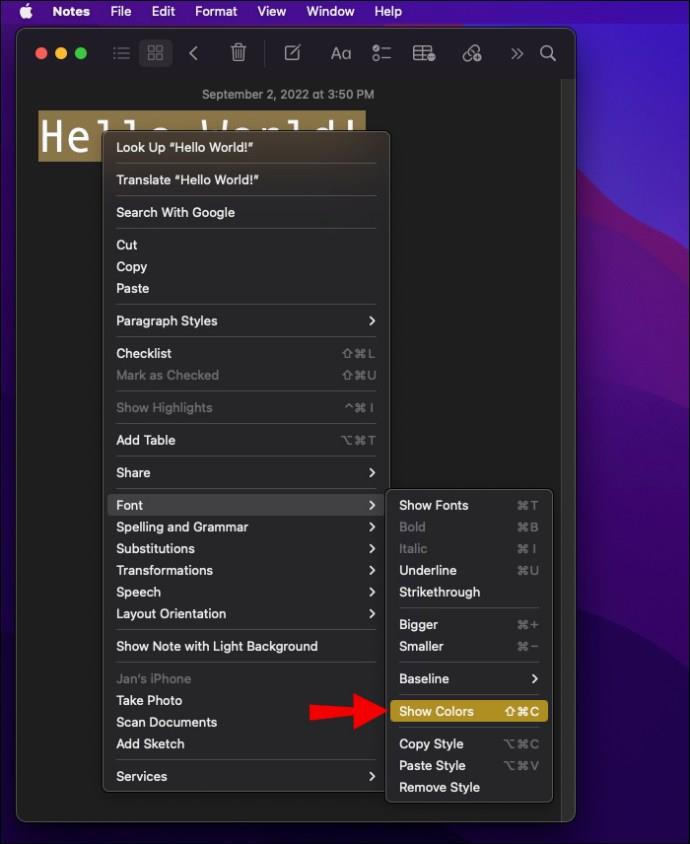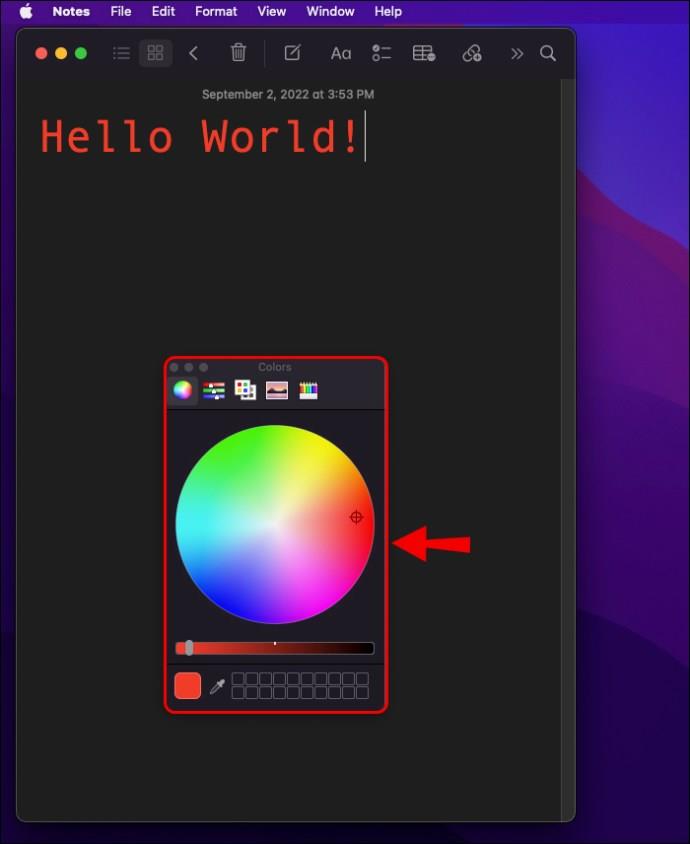Links de dispositivos
O Apple Notes é uma das melhores maneiras de registrar seus pensamentos e lembretes usando um dispositivo Apple, como um Mac, iPhone e iPad. Você pode escrever notas apenas de texto ou apimentar as coisas com fotos e links. Mas você pode mudar a cor do texto?
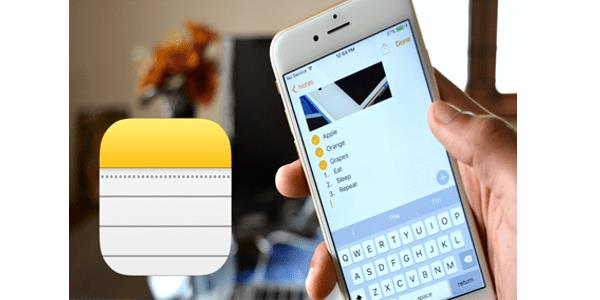
Sim no Mac, não nos outros dois dispositivos. Continue lendo para saber como funciona.
Como alterar a cor do texto no Apple Notes em um Mac
No Mac, você tem muito mais flexibilidade com o aplicativo Notes. É a única plataforma que permite alterar a cor da fonte. Veja como é feito:
- Abra o Notes no seu Mac.
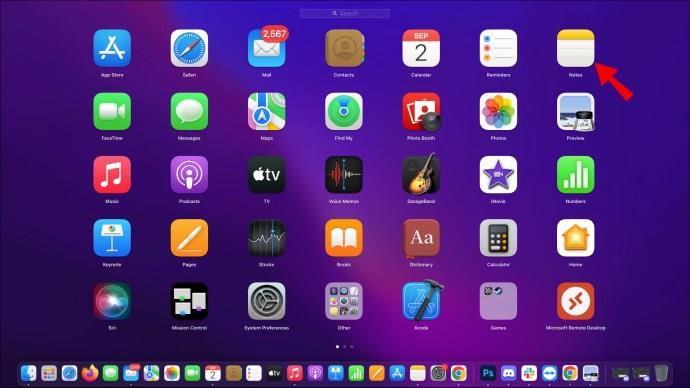
- Carregue qualquer nota que deseja editar.
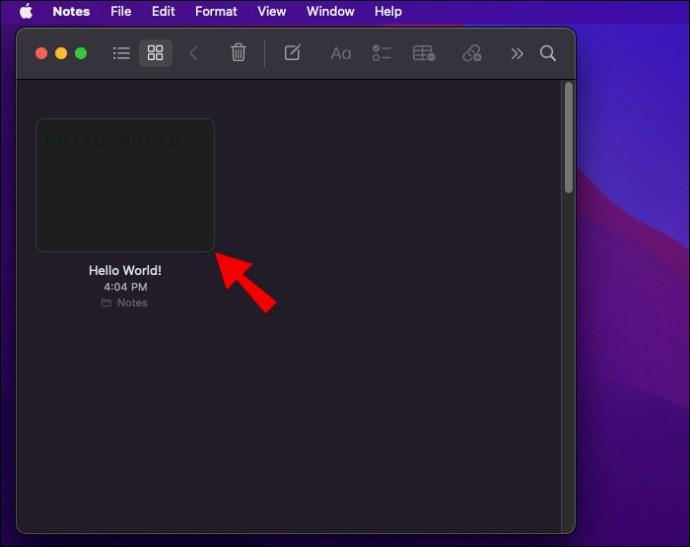
- Destaque o texto que deseja alterar.
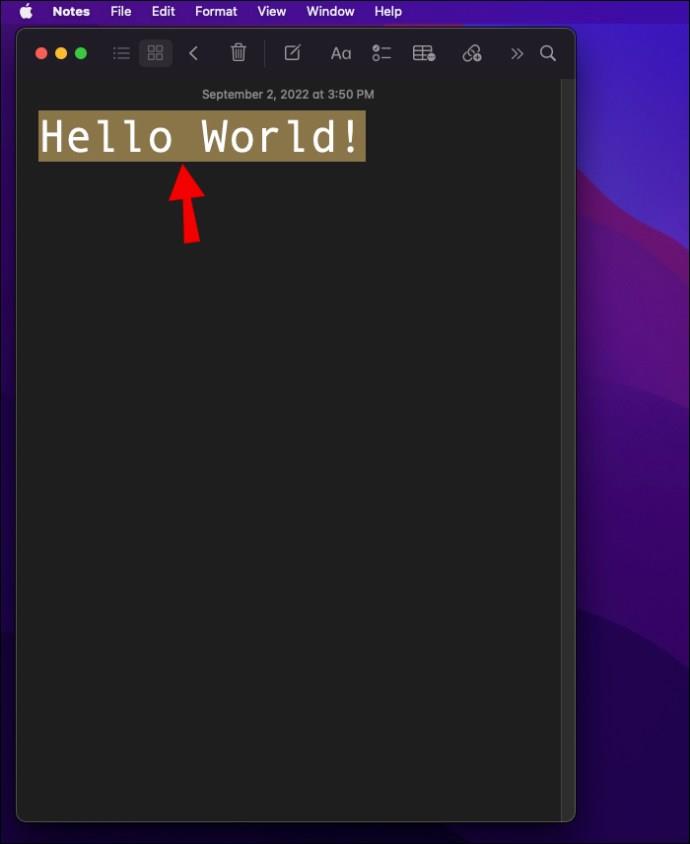
- Pressione e segure a tecla Controle.
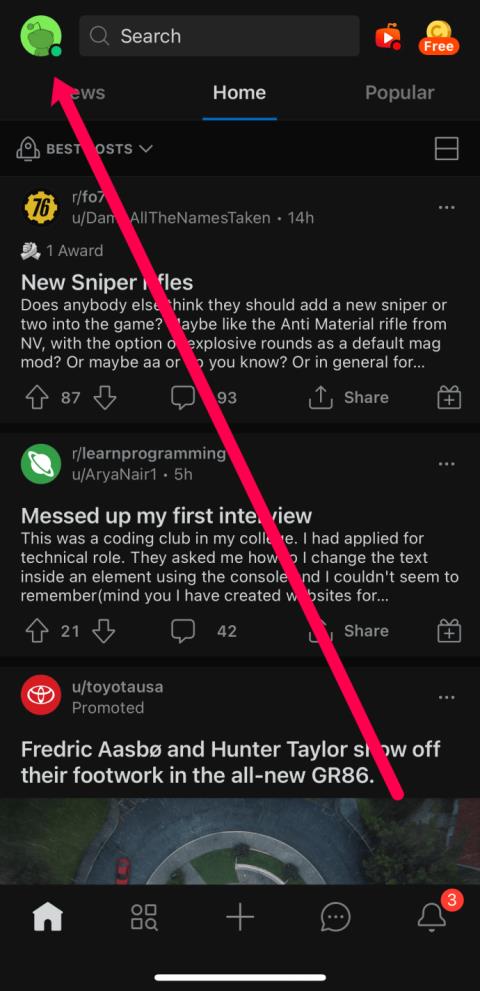
- Clique no texto.
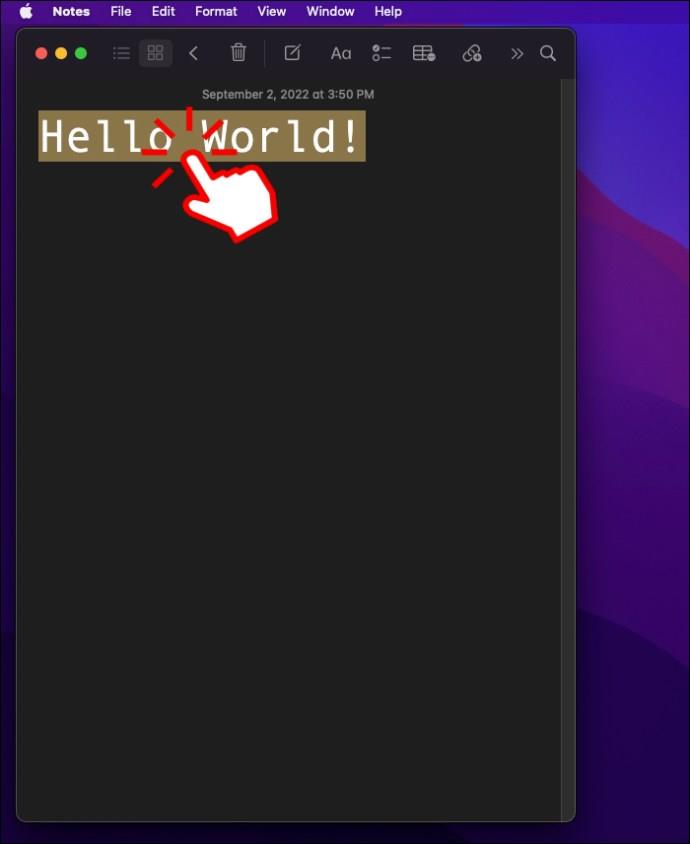
- Vá para "Fonte".
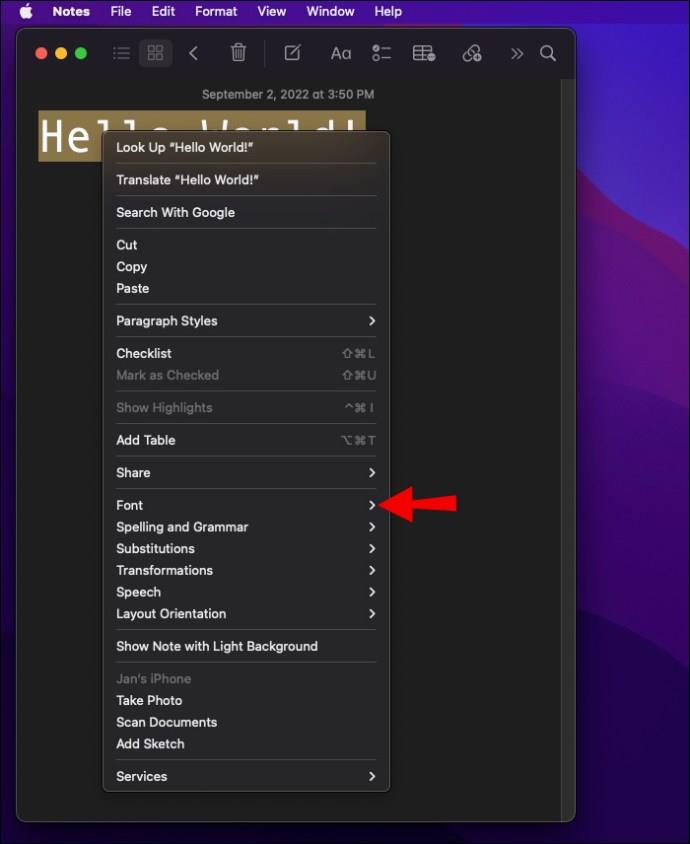
- Selecione “Mostrar cores”.
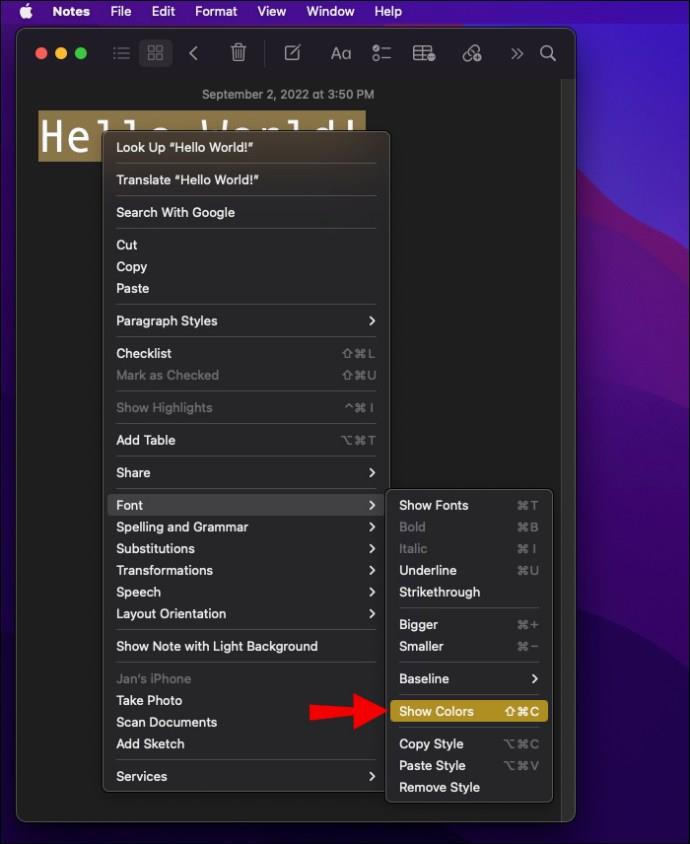
- Use a janela Fontes para alterar a cor do texto.
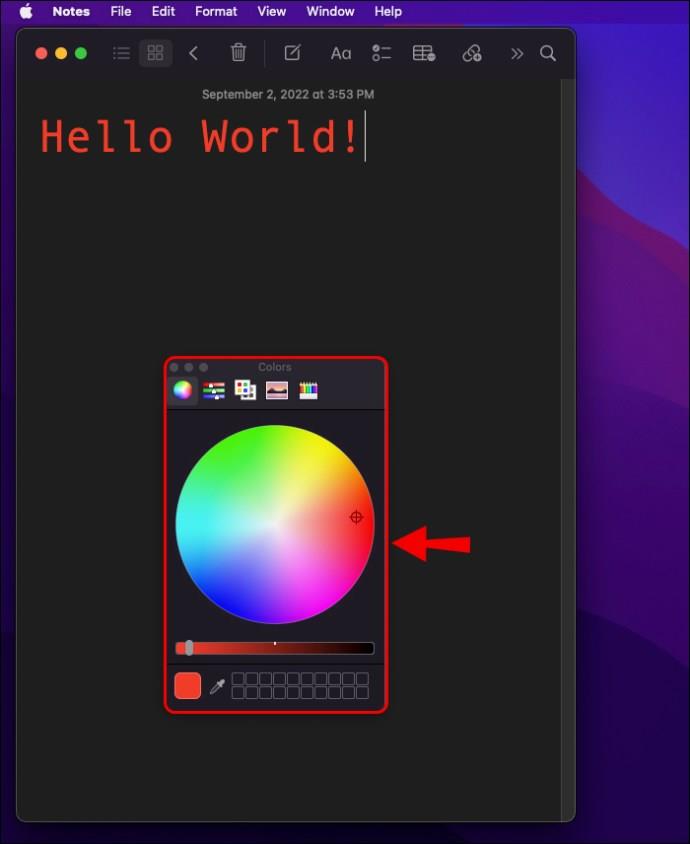
E isso é tudo. Você provavelmente está preso à versão para Mac até que a Apple adicione esse recurso aos aplicativos móveis.
A cor do texto pode ser alterada no aplicativo Notes para iPhone ou iPad? Não!
Muitas pessoas se perguntam quando isso vai acontecer, mas nem mesmo as últimas atualizações beta introduziram opções de fonte no Apple Notes para iOS e iPadOS.
Portanto, a única maneira de ter texto colorido no celular é visualizar notas criadas com um Mac em um dispositivo móvel ou usar um aplicativo alternativo. Outros aplicativos como o Evernote permitem que você altere a cor dentro do aplicativo.
Perguntas frequentes adicionais
Você pode destacar o texto no Apple Notes?
Sim, você pode destacar texto no Apple Notes.
1. Abra o Apple Notes e vá para qualquer nota.
2. Toque e segure o texto para realçar.
3. Quando o menu aparecer, escolha “Realçar”.
4. O texto agora será destacado em amarelo.
Infelizmente, o Apple Notes não permite alterar a cor do destaque. Você está preso com amarelo.
Precisamos de mudanças
O Apple Notes possui alguns recursos úteis que permitem organizar informações de maneira conveniente, mas você só pode aproveitar o conjunto completo de recursos em um Mac. Ao usar um dispositivo móvel, muitas funções ficam inacessíveis. Felizmente, você ainda pode alterar a cor do texto em um Mac e visualizá-lo em seu iPhone.
Você já tentou alterar a cor do texto no Apple Notes? Que outras mudanças você deseja ver? Deixe-nos saber na seção de comentários abaixo.